怎么查看手机端QQ浏览器中下载的视频保存在哪里
QQ浏览器是我们现在经常使用的浏览器,我们会用浏览器下载 很多的视频和文件,今天小编跟大家分享的是怎么查看手机端QQ浏览器中下载的视频保存在哪里。
具体如下:
1. 首先我们打开手机中的QQ浏览器。

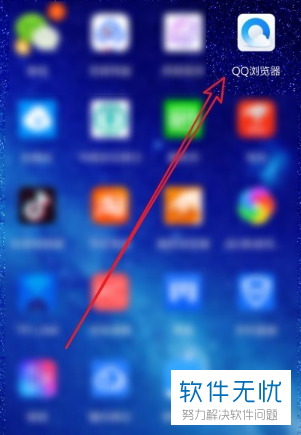
2. 当进入主界面之后我们点击下方的“主菜单”选项。
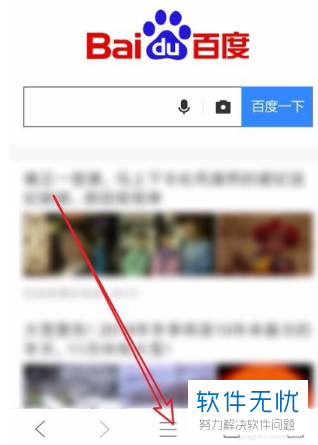
3. 在弹出的窗口中我们点“文件下载”选项。
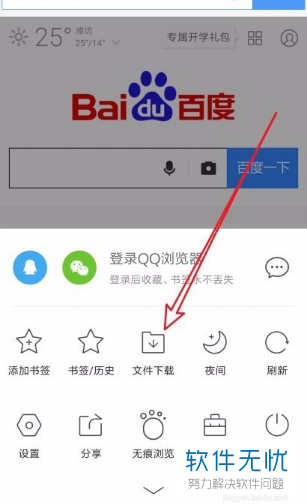
4. 然后我们就会进到文件下载界面中了。在该界面中我们可以看到自己下载的视频。
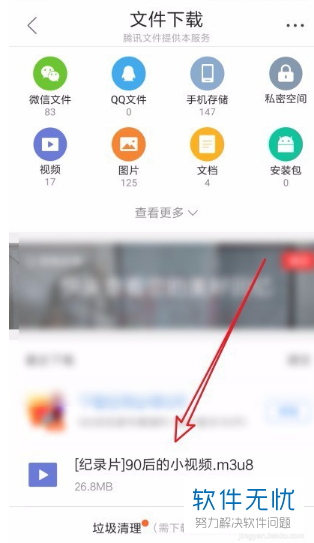
5. 我们对该视频进行长按,然后点击下方的详情选项,
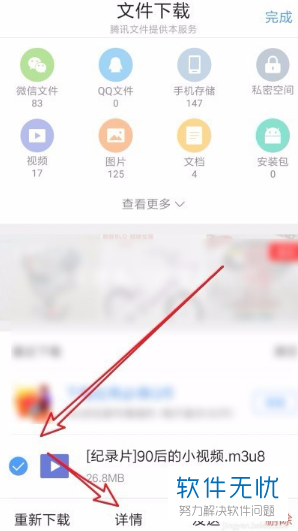
6.然后我们就会进入到任务详情界面中了,此时我们点击下方的“打开文件所在的目录”。
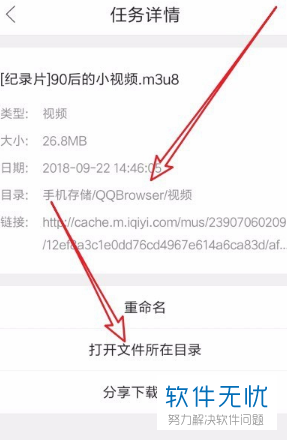
7. 然后在该手机存储界面中即可看到该视频保存的文件夹位置了,
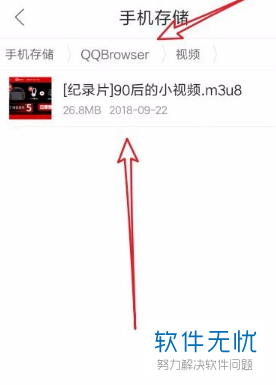
以上就是查看手机端QQ浏览器中下载的视频保存在哪里的方法。
分享:
相关推荐
- 【其他】 WPS序号怎么自动填充排序 04-23
- 【其他】 WPS录屏功能在哪 04-23
- 【其他】 WPS快捷键 04-23
- 【其他】 WPS箭头怎么弄出来 04-23
- 【其他】 WPS截图快捷键 04-23
- 【其他】 WPS脚注怎么插 04-23
- 【其他】 WPS加页码怎么弄 04-23
- 【其他】 WPS更新目录 04-23
- 【其他】 WPSh5是什么软件 04-23
- 【其他】 WPS工具栏灰色无法使用 04-23
本周热门
-
iphone序列号查询官方入口在哪里 2024/04/11
-
mbti官网免费版2024入口 2024/04/11
-
输入手机号一键查询快递入口网址大全 2024/04/11
-
oppo云服务平台登录入口 2020/05/18
-
outlook邮箱怎么改密码 2024/01/02
-
苹果官网序列号查询入口 2023/03/04
-
QQ邮箱格式怎么填写 2020/07/21
-
正负号±怎么打 2024/01/08
本月热门
-
iphone序列号查询官方入口在哪里 2024/04/11
-
输入手机号一键查询快递入口网址大全 2024/04/11
-
oppo云服务平台登录入口 2020/05/18
-
outlook邮箱怎么改密码 2024/01/02
-
mbti官网免费版2024入口 2024/04/11
-
苹果官网序列号查询入口 2023/03/04
-
fishbowl鱼缸测试网址 2024/04/15
-
光信号灯不亮是怎么回事 2024/04/15
-
计算器上各个键的名称及功能介绍大全 2023/02/21
-
闲鱼微信收款怎么开通 2024/01/26













